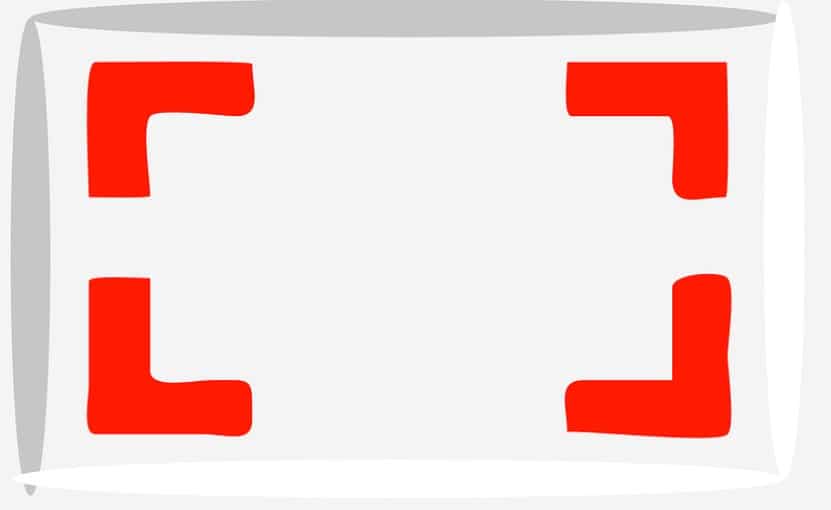Znati kako napraviti screenshot danas je od velike koristi, posebice kada žurimo s nekim projektom ili moramo nešto poslati brzo.
Sasvim sigurno surfajući Internetom naiđete na neki tekst ili sliku koju želite podijeliti s nekim od bližnjih. U takvim situacijama sliku je vrlo lako spremiti na svoj uređaj i proslijediti, a tekst je moguće samo kopirati i zalijepiti u razgovor s osobom kojoj ga želimo pokazati. Međutim, kopiranje slike ili teksta nije moguće na svim stranicama, a dobar primjer je verzija popularnog Instagrama za računalo.
Na njoj nije moguće kopirati sliku i proslijediti je tako da će korisnici koji tu sliku žele podijeliti van Instagrama morati pronaći neki novi način za time. Najjednostavnije i najčešće rješenje tog problema je takozvani screenshot, odnosno uzimanje slike zaslona. Upravo ćemo zato onima koji nisu upućeni u to kako on funkcionira pokušati objasniti kako napraviti screenshot.
Kako napraviti screenshot bez dodatnih aplikacija
Vjerojatno ste na svojoj tipkovnici računala vidjeli tipku na kojoj piše “Prt Scr”. To je inače tipka punog naziva Print Screen, a upravo je ona jedno od rješenja kako napraviti screenshot. Pod pretpostavkom da koristite neku od inačica Microsoft Windows operacijskog sustava, koristeći baš spomenutu tipku i tipku na kojoj se nalazi logo Windowsa, možete brzo i jednostavno kopirati cijeli zaslon.
Sve što je potrebno jest pritisnuti te dvije tipke istovremeno i slika zaslona će se kopirati. Važno je znati da ona neće biti spremljena u obliku datoteke, već će biti kopirana u međuspremnik i čekat će da je negdje zalijepite. Zalijepiti je možete u neki program za obradu slika od kojih je najjednostavniji i svima dostupan Paint, a možete je i direktno poslati osobi za koju ste ga slikali.
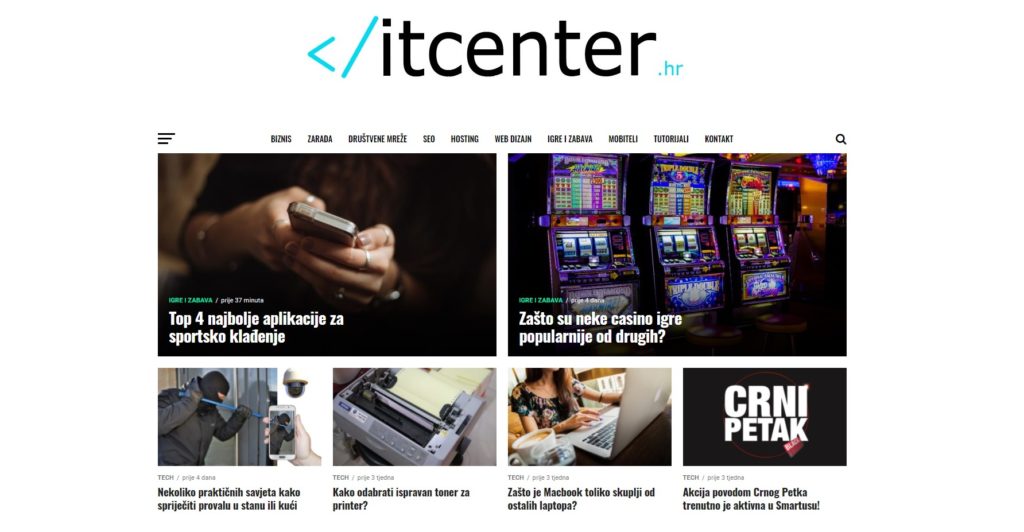
S obzirom na to da ste vjerojatno htjeli uslikati samo jedan dio vašeg zaslona, kao što je, primjerice, objava na Instagramu koju smo spomenuli, vjerojatno bi vam bilo puno draže izrezati samo nju iz uzete slike zaslona te je tako poslati ili sačuvati. Upravo zato je bolje prvo zalijepiti tu sliku u program poput Painta te izrezati i spremiti samo onaj dio zaslona koji želite. Također, za tu obradu slike postoje i druge metode.
Kako koristiti aplikacije za pravljenje screenshota

Iako uglavnom kao korisnici računala preferiramo ne instalirati neke od dodatnih aplikacija na naše računalo koje se čine sumnjivim ili jednostavno nemamo volje za to, neke aplikacije za slikanje zaslona zaista mogu olakšati jako olakšati taj postupak. Za primjer uzmimo aplikaciju imena Lightshot. Nakon što je instalirate besplatno na svoje računalo, slikanje zaslona će postati nevjerojatno lako.
Pritiskom na tipku “Prt Scr”, korisniku će se, možemo to tako reći, u tom trenutku zaslon zamrznuti i on će svojim mišem moći odabrati okvir koji želi uslikati. Tako neće morati dodatno obrađivati sliku jer će odmah u startu uslikati dio koji želi. Nakon što je odabrao što slikati, sliku može pohraniti u obliku datoteke, kopirati u međuspremnik ili pak nastaviti obrađivati na licu mjesta. Primjerice, po njoj može crtati, dodavati razne oblike ili pisati.
Postoji još nekoliko sličnih aplikacija koje na sjajan način obavljaju taj zadatak slikanja zaslona, a na korisnicima je odluka žele li ih koristiti ili ne. No, na kraju dana se postavlja pitanje zašto si ne olakšati slikanje zaslona do te mjere da ono zapravo postane izuzetno zabavno.
Kako napraviti screenshot – zaključak
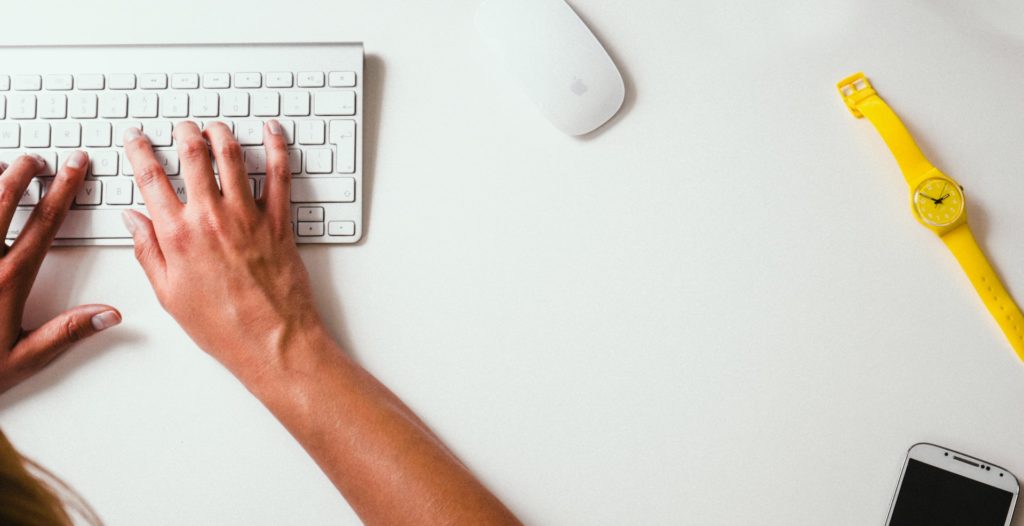
Znati kako napraviti screenshot zaista nije nešto jako komplicirano. Radi se o jako jednostavnom postupku koji može savladati svatko, a može se činiti bez dodatnih aplikacija ili s njima. Naravno, uz te aplikacije sve će biti jednostavnije, a sjajna stvar u svemu tome je što su te aplikacije uglavnom jednostavne i besplatne.